პროფესიონალური რჩევა: როგორ გაუშვათ ვიდეო თქვენი iPhone– დან Apple TV– ზე
ფოტო: Rob LeFebvre/Cult of Mac
 თუ თქვენ გაქვთ Apple TV, თქვენ გაქვთ მზად გზა მიიღოთ ნებისმიერი ვიდეო თქვენი iPhone ან iPad– დან თქვენს დიდ ეკრანზე.
თუ თქვენ გაქვთ Apple TV, თქვენ გაქვთ მზად გზა მიიღოთ ნებისმიერი ვიდეო თქვენი iPhone ან iPad– დან თქვენს დიდ ეკრანზე.
სანამ ჩვენ ყველანი ველოდებით Apple– ის ცნობილი „ჰობის“ უახლეს ვერსიას, რატომ არ ვუყუროთ ვიდეოს ან ორს ჩვენს ახლანდელ Apple TV– ზე, ჩვენი არჩეული iOS მოწყობილობიდან.
აქ მოცემულია თუ როგორ უნდა გაუშვათ ვიდეო თქვენი iPhone– დან თქვენს გიგანტურ ტელევიზორზე.
უპირველეს ყოვლისა, დარწმუნდით, რომ თქვენი ნებისმიერი თაობის Apple TV დაკავშირებულია ელექტროენერგიასთან და კაბელით არის დაკავშირებული თქვენს ტელევიზორთან HDMI საშუალებით. დაფარვის შემდეგ, დარწმუნდით, რომ თქვენი Apple TV და თქვენი iPhone ან iPad ორივე ერთსა და იმავე Wi-Fi ქსელშია.
დაიწყეთ ვიდეო თქვენს iPhone ან iPad– ზე და შემდეგ გადაფურცლეთ ქვემოდან ქვევით, რათა შეხვიდეთ ბრძანების ცენტრში. შეეხეთ ეთერის ღილაკს, რომელსაც იქ ნახავთ.
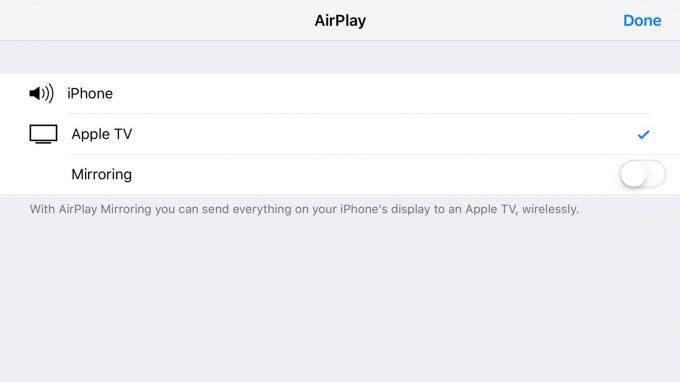
ეკრანი: Rob LeFebvre/Cult of Mac
შემდეგი, შეეხეთ Apple TV– ის სახელს, რომელზეც გსურთ ვიდეოს გადაცემა. თუ თქვენ გაქვთ ერთი ტონა იგივე Wi-Fi ქსელში, შეგიძლიათ გადაფურცლოთ და გადაახვიოთ სიაში, რათა იპოვოთ თქვენი სამიზნე Apple TV.
მას შემდეგ რაც შეეხებით Apple TV– ს, რომელზეც გსურთ ნაკადი, თქვენ გექნებათ შესაძლებლობა ასახოთ თქვენი iOS მოწყობილობის ეკრანი. თქვენ მხოლოდ ამის გაკეთება გჭირდებათ, თუ გსურთ თქვენი iPhone ან iPad– ის ეკრანის ნახვა დიდ ტელევიზორზე. წინააღმდეგ შემთხვევაში, უბრალოდ დატოვეთ გადამრთველი OFF და ვიდეო კარგად ითამაშებს თქვენს HDTV– ზე.
AirPlay- ის ნაკადის გასააქტიურებლად, გააკეთეთ იგივე ნაბიჯები, მხოლოდ აირჩევთ iPhone (ან iPad) AirPlay წყაროს სიაში, როგორც ზემოთ.

ეკრანი: Rob LeFebvre/Cult of Mac
AirPlay საკმაოდ ფანტასტიკურია თქვენს Mac- ზეც. აი, როგორ აამაღლოთ YouTube დიდ ეკრანზე AirPlay და თქვენი Apple TV– ის საშუალებით.
წყარო: ვაშლი
